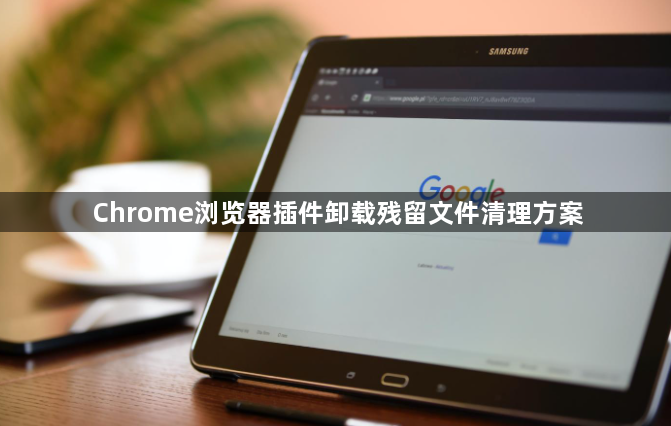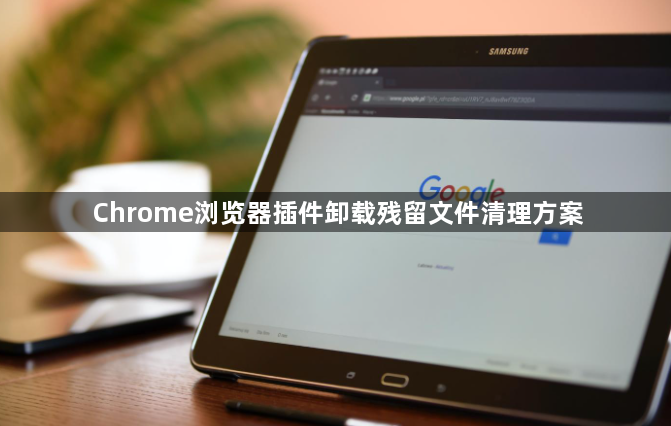
以下是关于Chrome浏览器插件卸载残留文件清理方案的内容:
1. 手动查找并删除残留文件:打开“我的电脑”,进入系统盘(通常是C盘),找到“用户”文件夹,点击进入当前登录用户的文件夹。在用户文件夹中,找到“AppData”文件夹,点击进入“Local”子文件夹。在“Local”文件夹中,找到“Google”文件夹,点击进入“Chrome”文件夹。在“Chrome”文件夹中,找到“User Data”文件夹,点击进入“Default”文件夹。在“Default”文件夹中,找到“Extensions”文件夹,该文件夹中存储了已安装的Chrome插件。在“Extensions”文件夹中,根据插件ID找到对应的文件夹,右键点击该文件夹,选择“删除”。
2. 使用第三方软件清理残留文件:下载并安装CCleaner软件。打开CCleaner软件,点击“自定义清理”按钮。在“自定义清理”选项卡中,勾选“Chrome浏览器”选项。点击“分析”按钮,等待软件分析出可以清理的文件和注册表项。在分析结果中,勾选需要清理的项目,包括插件残留文件和注册表项。点击“运行清理”按钮,等待软件完成清理操作。
3. 利用Chrome自带的清理功能:打开Chrome浏览器,点击右上角的三个点图标,选择“设置”。在设置页面中,向下滚动找到“隐私与安全”部分,点击进入该板块。在“隐私与安全”页面中,找到“清理浏览数据”选项,点击进入。在弹出的对话框中,勾选“缓存的图片及文件”和“Cookie及其他网站数据”选项,也可以根据需要勾选其他选项。从时间范围下拉菜单中选择一个合适的时间段,如“所有时间”。点击“清除数据”按钮,等待浏览器完成清理操作。